Функция, о которой вы, возможно, не знали в Windows 10, - это так называемая опция «привязки окна». Привязка окон позволяет вам привязывать окна к определенному участку экрана. Можно щелкнуть окно, чтобы оно занимало четверть или половину монитора или оставшееся пространство. Эта функция довольно полезна, хотя может быть не для всех. В этом руководстве рассказывается, как включить и отключить автоматическое расположение окон с помощью привязки окон в Windows 10.
Вы можете привязать окно, щелкнув и перетащив окно, пока курсор не коснется края экрана. Вы можете выполнить привязку к левой или правой половине монитора, перетащив окно к левому или правому краю. Вы также можете выполнить привязку к четверти монитора, перетащив окно в соответствующий угол экрана.
Совет: вы можете увидеть тонкую рамку предварительного просмотра того, к чему будет привязано окно, прежде чем отпустить кнопку мыши. Если вы не хотите, чтобы оно там защемлялось, отодвиньте окно, не отпуская его.
Параметры привязки окна находятся в приложении «Настройки». Чтобы перейти к ним, нажмите клавишу Windows, введите «Настройки привязки» и нажмите «Ввод». Настройки привязки перечислены в разделе «Работа с несколькими окнами». Есть четыре настройки, первая настройка - это простой переключатель включения / выключения. Если этот параметр отключен, привязка к окну полностью отключена.
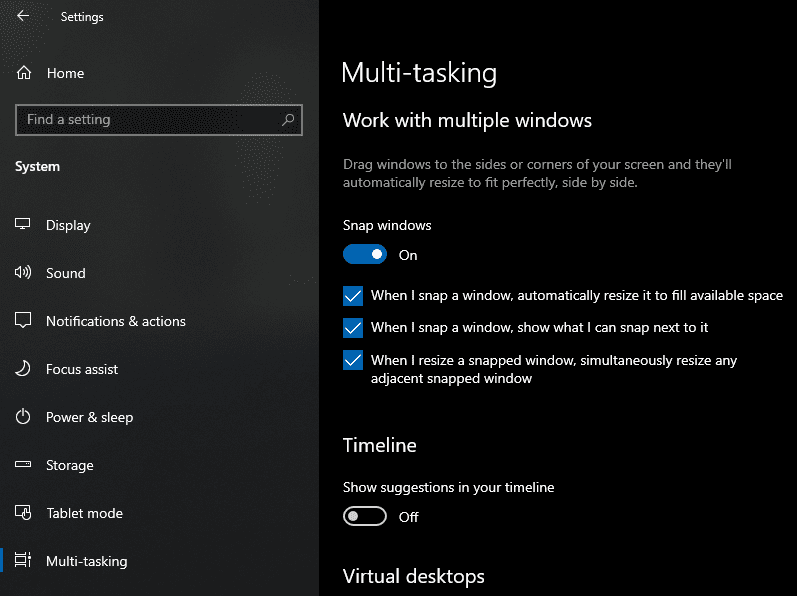
Второй параметр - «Когда я привязываю окно, автоматически меняю его размер, чтобы заполнить доступное пространство». Если этот параметр отключен, окна всегда будут привязаны ровно к половине или четверти монитора. Однако, если этот параметр включен, привязка становится немного более гибкой. Если вы прикрепите одно окно к левой половине монитора, а затем вручную сузите его, вы можете заполнить оставшееся пространство, щелкнув второе окно справа от монитора.
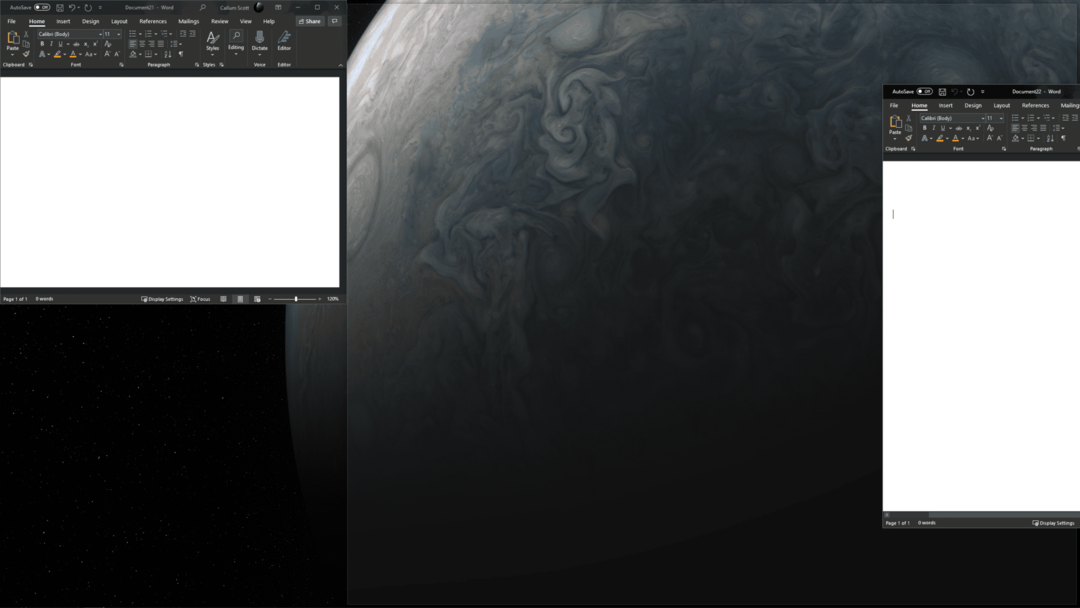
Третий параметр - «Когда я щелкаю окно, показывать, что я могу привязать рядом с ним». Если вы привязываете окно, и есть пространство без привязанного окна, будут показаны другие окна, которые можно привязать к этому пространству. Это сделано для того, чтобы было легче заполнить оставшееся пространство.
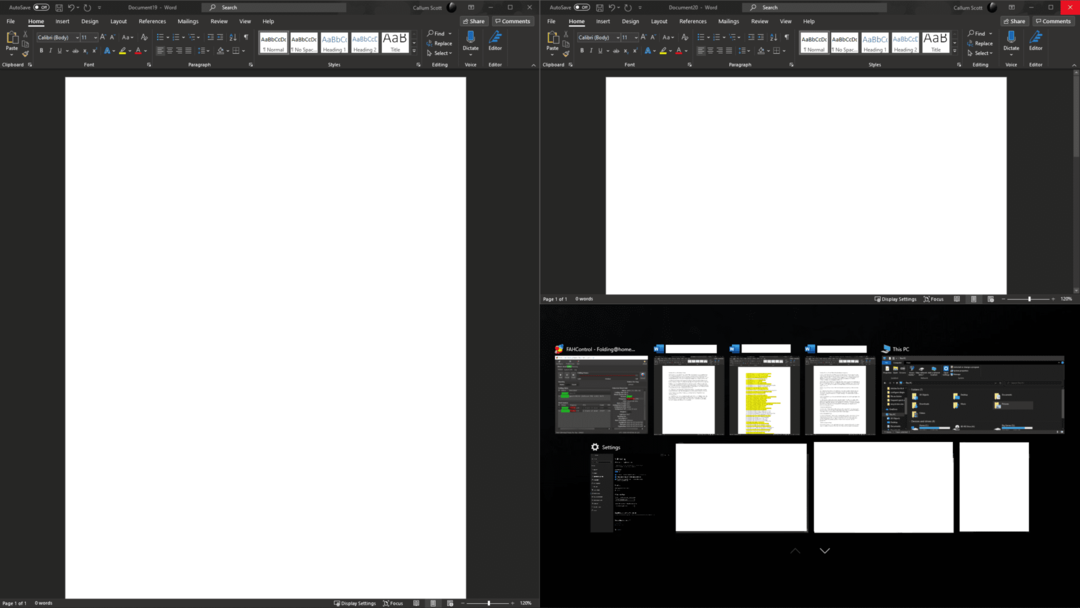
Четвертая и последняя настройка - «Когда я изменяю размер привязанного окна, одновременно меняю размер любого соседнего привязанного окна». Например, если два окна привязаны к половине монитора каждое, и этот параметр включен, и вы щелкаете и перетаскиваете одно окно, чтобы оно было уже, другое окно будет расширено, чтобы соответствовать. Если этот параметр отключен, второе окно не будет расширяться автоматически.
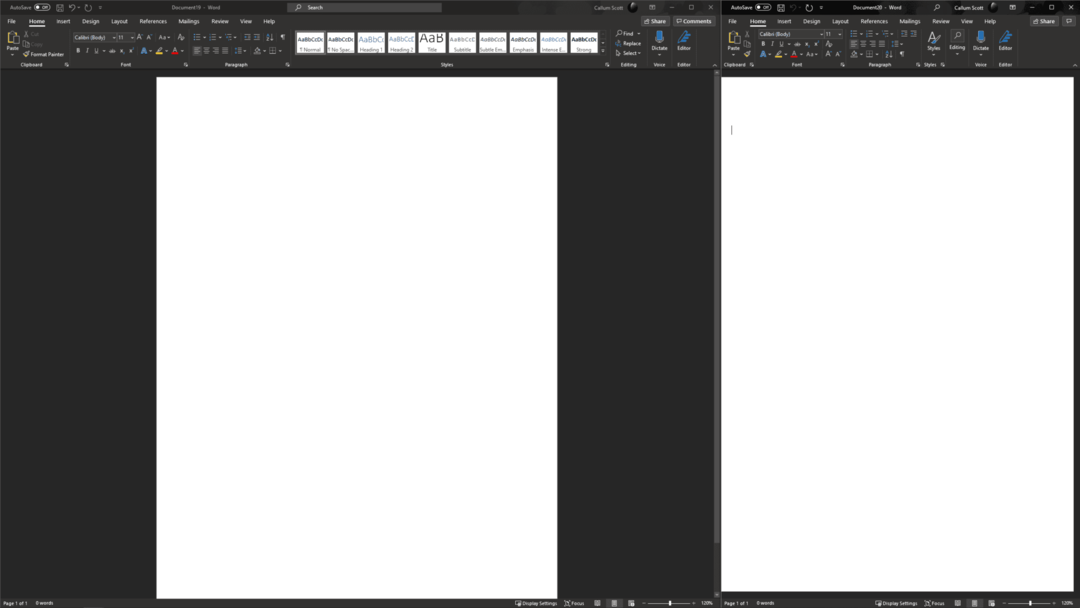
Включение всех этих параметров может быть действительно полезным, если вы хотите организовать одновременное отображение нескольких окон - например, если вы работаете с несколькими программами или мониторами. Чтобы включить или отключить любой из них, просто нажмите один раз на соответствующие ползунки, изменение вступит в силу мгновенно.